
Компютърът се изключва по много начини, но всички те се свеждат до стартиране на системната помощна програма shutdon.exe с определени параметри. Най-често работата завършва с помощта на бутона "Старт", но е много по-удобно да поставите бутона за захранване на работния плот на Windows 10 или да го прикачите към лентата на задачите.
Създайте пряк път
Разгледаната опция е подходяща за всички версии на Windows с графичен интерфейс..
1. Щракнете с десния бутон върху свободната зона на работния плот.
2. В падащото меню изберете "Създаване" - "Пряк път".
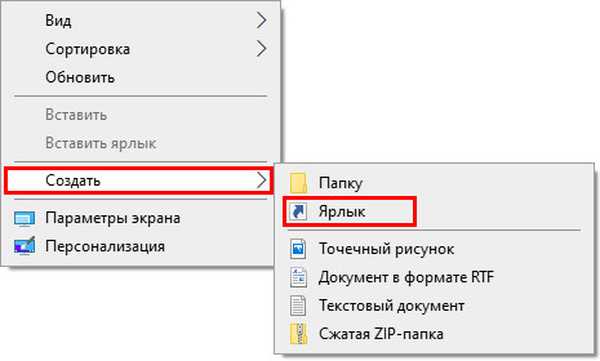
Стартира се съветник, който ще ви помогне да се покаже пряк път за изключване на компютъра.
3. Определете shutdown -s -t 0 или shutdown -r -t 0 като пътя към обекта, където аргументът -s е отговорен за изключването, -t е настройката за забавяне, докато задейства задействането, 0 е отговорен за незабавното изпълнение на командата.
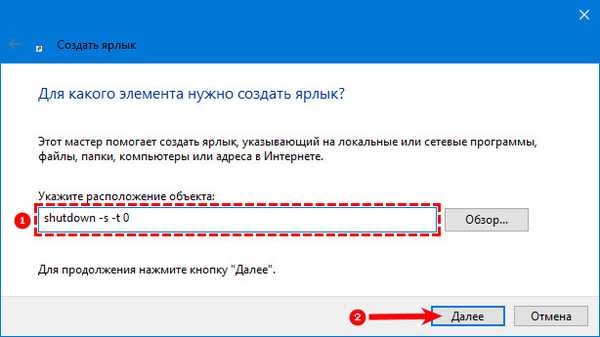
4. Назовете обекта и кликнете върху „Finish“.
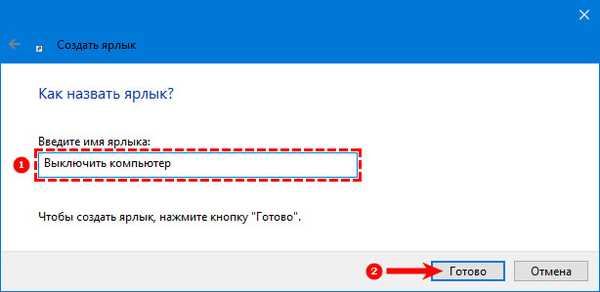
На това основната задача е решена, остава да добавите няколко щриха.
5. Посредством менюто на прекия път извикайте неговите свойства.
6. Щракнете върху "Промяна на иконата ...".
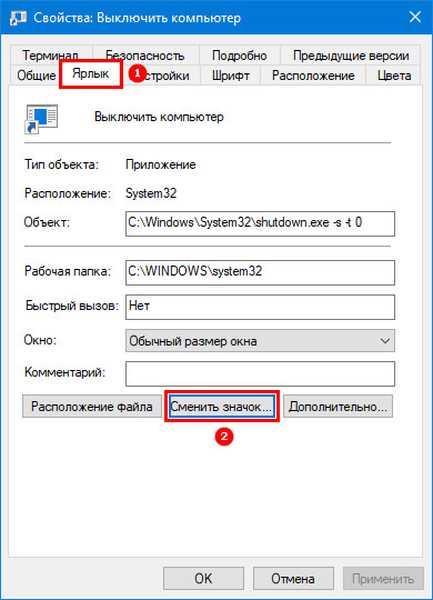
7. В прозореца за избор на икони изберете подходящата икона от системната библиотека или посочете пътя към собствената си икона exe, dll, ico.
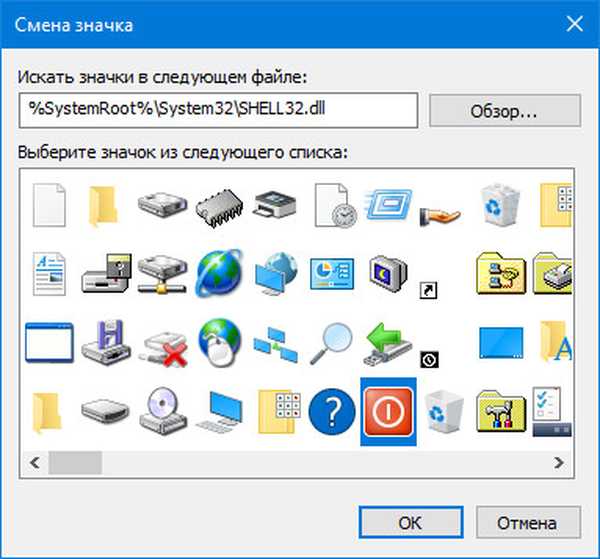
Можете да зададете иконата на друго приложение, като изберете изпълним файл (той се съхранява в него).
8. Запазете настройките.
След двойно щракване върху иконата компютърът ще се изключи.
Допълнителни опции
Ако въведете shutdown.exe -s в пътя към файла, по подразбиране компютърът ще се изключи след 30 секунди и ще се появи системно предупреждение. Аргументът -t варира от 1 секунда до десетилетие (за секунди). По време на забавянето изключването може да бъде отменено с shutdown.exe -a. Можете да го изпълните в прозореца Win + R, в лентата за търсене или да създадете пряк път на удобно място..
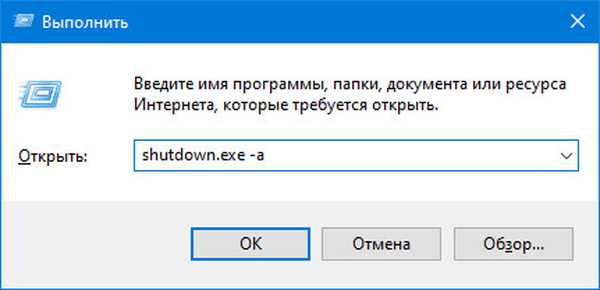
За да управлявате отдалечен компютър, имате нужда от администраторски права.
По подобен начин компютърът се рестартира и преминава в енергоспестяващи режими:
- -h е хибернация;
- -I - края на текущата сесия.
Не можете да включите Windows в режим на заспиване, като използвате системни инструменти, за това ще трябва да използвате помощна програма на трети страни. Например, PSShutDown, който е част от полезния пакет Sysinternals, който Microsoft купи.
1. Разархивирайте файла psshutdown.exe на удобно място.
2. Създайте пряк път за него с параметрите: c: \ psshutdown.exe -d -t 0 -accepteula - заменете пътя със собствен, като иконата.
С помощта на помощната програма Изключете можете да изключите монитора, например, когато сте далеч от компютъра за кратко време: poweroff.exe / monitor_off. Официалният уебсайт на приложението не работи, изтегляйте само от надеждни ресурси.
За да закачите пряк път на лентата на задачите, плъзнете го там и на началния екран изберете подходящата команда в контекстното меню на обекта.











